Отваряне на файлове с разширение XMCD
Потребителите, които се занимават с инженерни дейности, са запознати с формата XMCD - това е изчислителен проект, създаден в програмата PCT Mathcad. В статията по-долу ще ви разкажем как и какво да отворите такива документи.
съдържание
Опции за отваряне на XMCD
Този формат е собственост на Matkad и за дълго време такива файлове могат да бъдат отворени само в този софтуер. Въпреки това наскоро се появи безплатна алтернатива, наречена SMath Studio Desktop, с която ще започнем.
Метод 1: SMath Desktop Desktop
Изцяло безплатна програма, предназначена за инженери и математици, способни да създават както свои собствени проекти, така и отворени XMCD файлове.
Изтеглете SMath Studio Desktop от официалния сайт.
- Стартирайте програмата, изберете елемента от менюто "Файл" - "Отваряне" .
- Ще се отвори прозорецът "Explorer" . Използвайте го, за да стигнете до директорията с целевия файл. След като направите това, изберете документа и кликнете върху "Отваряне".
- Възможно е да се появи прозорец с грешки при разпознаване. Уви, това не е необичайно, тъй като форматът XMCD е "заострен" изключително под Mathcad. В SMath Studio може и най-вероятно няма да се покаже правилно. Кликнете върху "OK", за да затворите диалоговия прозорец.
- Документът ще бъде отворен за гледане и ограничено редактиране.
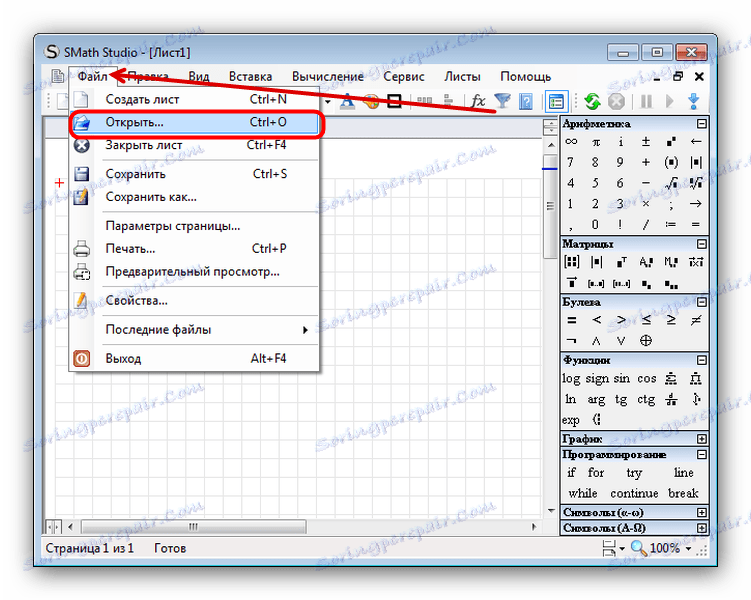
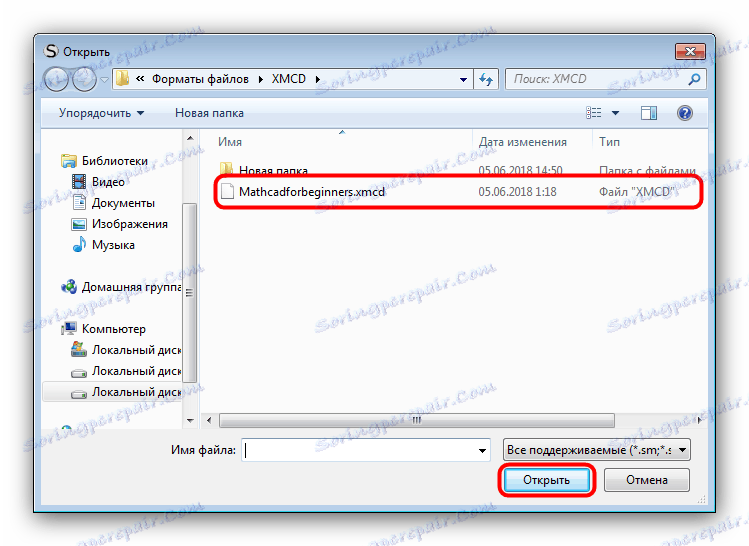
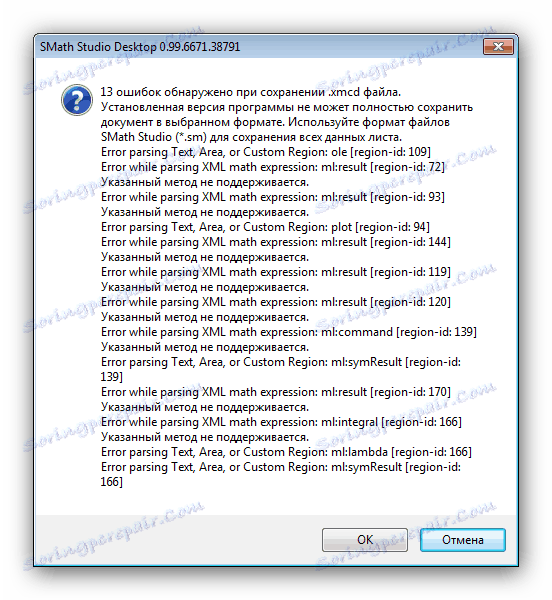
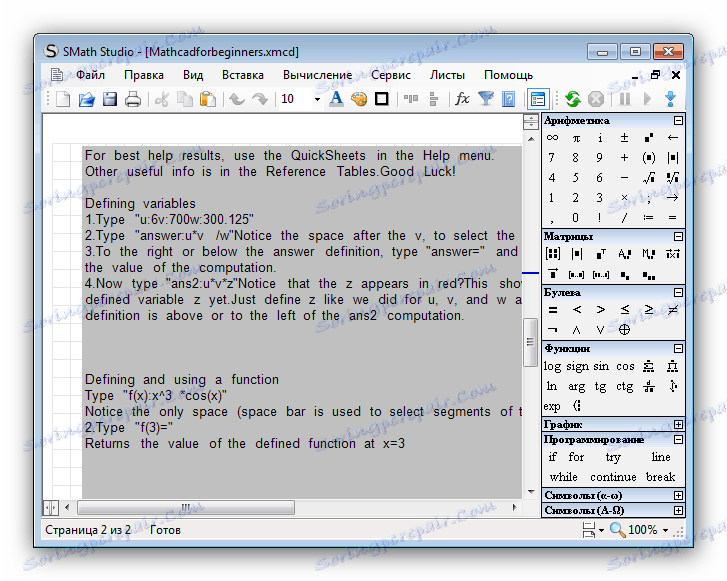
Недостатъкът на този метод е очевиден - проектът ще се отвори, но може би с грешки, защото ако това е от решаващо значение за вас, използвайте Mathcad.
Метод 2: Mathcad
Много популярен и дълго време единственото решение за математиците, инженерите и радиоинженерите, което позволява оптимизиране на изчислителния процес. Всички съществуващи XMCD файлове се създават в тази програма, тъй като Matkad е най-доброто решение за отварянето им.
Обърнете внимание! Има две версии на програмата Mathcad - classic и Prime, които не могат да отварят XMCD файлове! Инструкциите по-долу означават използването на класическата версия!
- Отворете програмата. Кликнете върху раздела "Файл" и изберете "Отваряне" .
- "Explorer" ще започне, отидете с него в директорията с файла, който искате да отворите. Щом в желаната директория изберете документа и кликнете върху "Отвори".
- Файлът ще бъде зареден в програмата с възможност за преглед и / или редактиране.
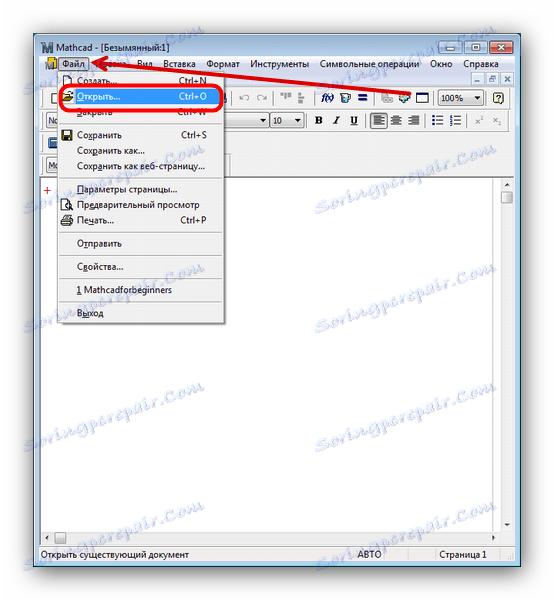
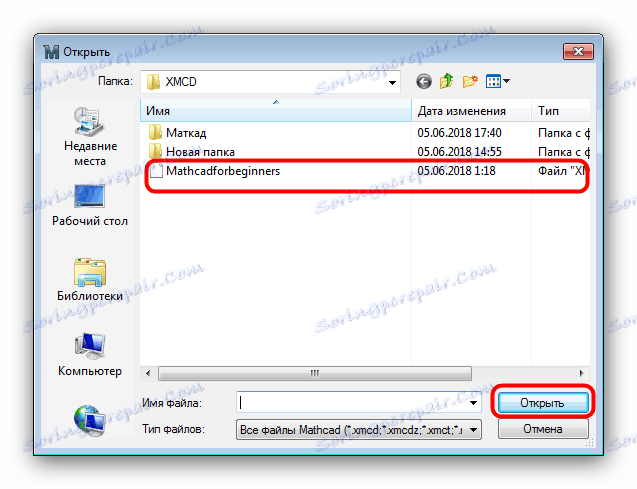
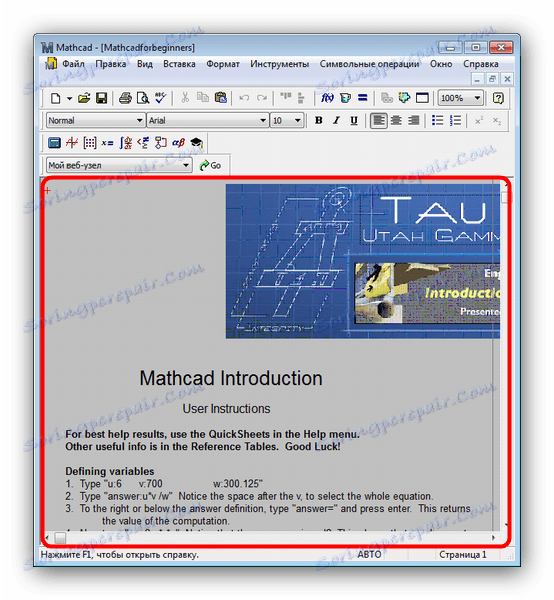
Този метод има няколко значителни недостатъка. Първата - програмата се изплаща с ограничен период на валидност на пробната версия. Второто е, че дори тази ограничена версия е достъпна за изтегляне от официалния сайт само след регистрация и комуникация с техническа поддръжка.
заключение
Както виждате, отварянето на XMCD файл е много нетривиална задача. Онлайн услугите няма да помогнат и в този случай, така че остава само да се използват методите, описани в статията.
